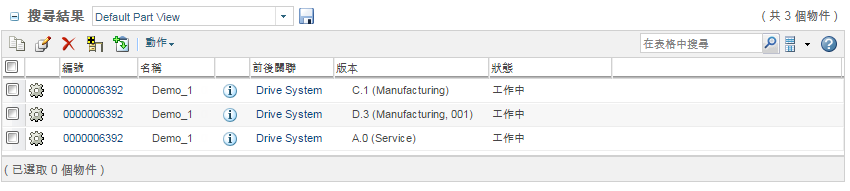Windchill 搜尋偏好設定
偏好設定會決定某些搜尋行為。如需詳細資訊,請參閱偏好設定管理。
偏好設定的可見度由您存取「偏好設定管理」公用程式的方式決定:
• 部分偏好設定可以在使用者層級設定。
欲檢視及修改您個人的使用者偏好設定,請選取快速連結 > > 。展開「搜尋」偏好設定群組。
• 一些偏好設定必須是在前後關聯、組織或網站層級由管理員設定。
如果偏好設定可見但無法編輯,則表示此偏好設定已在更高的層級鎖定。
|
|
在下表中,「可見度」表示可以設定偏好設定的最低層級︰
• 僅限使用者 - 僅個別使用者可以設定此偏好設定。
• 使用者 - 個別使用者、前後關聯管理員、組織管理員或網站管理員可以檢視或設定偏好設定。
• 前後關聯 - 前後關聯管理員、組織管理員或網站管理員可以檢視或設定偏好設定。
• 組織 - 組織管理員或網站管理員可以檢視或設定偏好設定。
• 網站 - 僅網站管理員可以檢視或設定偏好設定。
您的本機管理員可能會變更預設偏好設定可見度。
|
欲變更偏好設定,請從滑鼠右鍵動作選單選取「設定偏好」。如需詳細資訊,請參閱設定偏好設定。
進階搜尋預設類型清單
|
可見度
|
Site
|
||
|
描述 (Description)
|
此偏好設定會決定在「進階搜尋」頁上的「我的最愛類型」底下出現的可搜尋類型清單。當使用者開始使用進階搜尋時,會保留使用者選取的選項,而非此偏好設定設定的選項。
|
搜尋全部適用物件類型
|
可見度
|
使用者
|
||
|
描述 (Description)
|
此偏好設定會決定下列:
按一下「值」欄位旁邊的尋找圖示
|
啟用 Index Search
|
預設值
|
是
|
||||
|
可見度
|
僅限使用者
|
||||
|
描述
|
|
「啟用相關物件搜尋」
|
預設值
|
否
|
|
可見度
|
Site
|
|
描述 (Description)
|
將此偏好設定設為「是」可在「進階搜尋」頁顯示「相關物件搜尋」欄位: 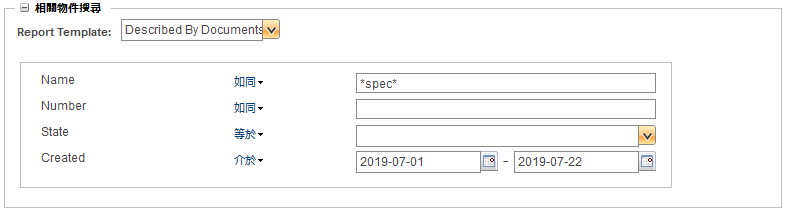 當您針對單一物件類型執行搜尋時,可以使用此欄位。物件類型必須有關聯的報告範本。如需詳細資訊,請參閱相關物件搜尋。 |
「啟用搜尋多面」
|
預設值
|
否
|
||
|
可見度
|
使用者
|
||
|
描述 (Description)
|
將此偏好設定設為「是」可以使用「搜尋結果」表顯示多面向。
當使用多面向搜尋結果時,會在您的搜尋結果旁顯示一個「調整結果」側面板。使用此面板可透過選取或取消選取屬性的方式,來縮小搜尋結果的範圍: 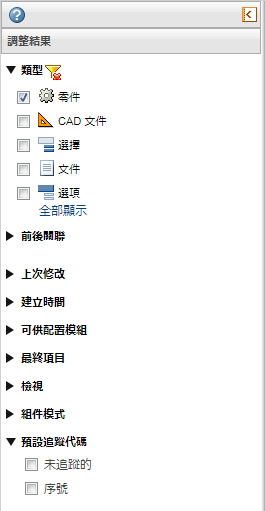 如需詳細資訊,請參閱多面搜尋結果。
|
排除零件子類型
|
可見度
|
使用者
|
|
描述 (Description)
|
對於包含零件物件類型的搜尋,您可以選取要從搜尋結果中排除的零件子類型。
系統通常會根據您網站的需求,建立並自訂零件子類型。您可以從「尋找類型」視窗中檢視子類型: 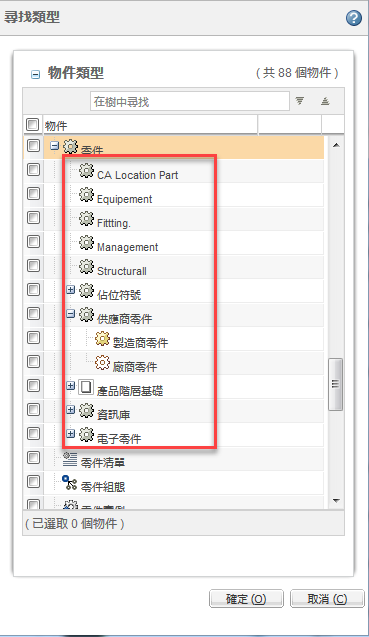 |
全域搜尋預設類型清單
|
可見度
|
使用者
|
|
描述 (Description)
|
此偏好設定會指定顯示在全域搜尋下拉選單中的物件類型: 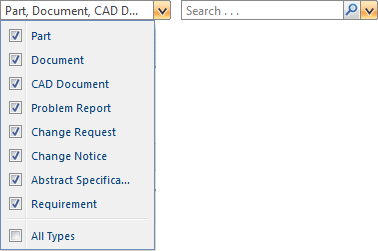 |
針對在結構內搜尋的隱含萬用字元
|
預設值
|
是
|
||
|
可見度
|
使用者
|
||
|
描述 (Description)
|
決定在與結構相關的搜尋視窗 (例如「插入現有的」內,萬用字元是否為隱含。
• 設定為「是」時,會假設搜尋條件開頭和結尾的萬用字元。
• 設定為「否」時,不會假設萬用字元,但您可以手動輸入萬用字元,傳回更廣大的搜尋結果範圍。
|
關鍵字搜尋行為
|
預設值
|
關鍵字
|
||||
|
可見度
|
使用者
|
||||
|
描述 (Description)
|
此偏好設定可決定關鍵字搜尋的解譯方式︰
• 「名稱」- 只根據「名稱」屬性搜尋關鍵字。
• 「編號」- 只根據「編號」屬性搜尋關鍵字。
• 「名稱及編號」- 只根據「名稱」及「編號」屬性搜尋關鍵字。
• 「關鍵字」- 會根據所有索引的中繼資料與檔案內容搜尋關鍵字。
|
最新版本搜尋
|
預設值
|
否
|
||||||||||||||||
|
可見度
|
使用者
|
||||||||||||||||
|
描述 (Description)
|
使用此偏好設定可將搜尋結果限制為僅顯示最新版本。否則,每個修訂版的最新版序便會出現 (假設每個版本都符合搜尋條件)。此偏好設定僅適用於已版本修訂的物件。
例如,您執行包括名為 "Part-1" 之物件的搜尋。Part-1 已經過多次版本修訂,且下列版本滿足您的搜尋條件:
• 如果此偏好設定設為「否」,「搜尋結果」表會顯示下列物件:
Part-1 A.5
Part-1 C.8
• 如果此偏好設定設為「是」,「搜尋結果」表會顯示下列物件:
Part-1 C.8
如需詳細資訊,請參閱使用版本修訂與版序條件搜尋。
|
目前造訪的前後關聯挑選器清單大小
|
預設值
|
5
|
|
可見度
|
使用者
|
|
描述 (Description)
|
此偏好設定適用於已安裝 Windchill Desktop Integration 外掛程式的使用者。
如果您是多個前後關聯的成員,而且您使用 Desktop Integration 建立新文件,則「新建文件」視窗包含「設定前後關聯」步驟。若要完成此步驟,您可以執行前後關聯搜尋,或者您可以從顯示您的最近造訪的前後關聯的下拉選單中選取。此偏好設定會控制出現在「前後關聯」下拉選單中的前後關聯數目。
|
搜尋模式
|
預設值
|
簡易
|
||
|
可見度
|
使用者
|
||
|
描述 (Description)
|
此偏好設定會決定 Solr 搜尋引擎解譯關鍵字搜尋的方式:
• 「簡單」- 使用標準 AND 與 OR 運算子搜尋。允許 Windchill Index Search 處理關鍵字。
|
「搜尋結果中的縮圖顯示」
|
預設值
|
否
|
||
|
可見度
|
Site
|
||
|
描述 (Description)
|
可用時,在搜尋結果中顯示縮圖圖像。縮圖僅適用於可在 Creo View 中檢視的物件,以及包含已產生的縮圖圖像的物件。
|